Création d'un calque dans Inventor Factory
Pour créer un calque dans une présentation Inventor Factory, effectuez les opérations suivantes :
- Cliquez sur
l'onglet Factory
 le groupe de fonctions Présentation
le groupe de fonctions Présentation  Gestionnaire de calques
Gestionnaire de calques
 . La boîte de dialogue Gestionnaire de calques s'ouvre.
. La boîte de dialogue Gestionnaire de calques s'ouvre.
- Cliquez sur Nouveau calque
 ou cliquez sur la chaîne de caractères Cliquez ici pour procéder à l'ajout pour créer un calque. Un nom de calque, tel que CALQUE1, est automatiquement ajouté à la liste des calques.
ou cliquez sur la chaîne de caractères Cliquez ici pour procéder à l'ajout pour créer un calque. Un nom de calque, tel que CALQUE1, est automatiquement ajouté à la liste des calques.
- Entrez un nouveau nom de calque en le tapant à la place du nom affiché en surbrillance.
Définition d'un calque actif
Avant de placer un équipement, définissez le calque sur lequel il réside comme actif. Cette opération peut être effectuée très facilement en passant par la liste déroulante Gestionnaire de calques dans le groupe de fonctions Présentation.
- Cliquez sur la flèche dirigée vers le bas située à droite du nom du calque actif figurant dans le groupe de fonctions Présentation.
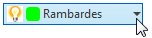
- La liste déroulante Gestionnaire de calques contenant tous les calques définis dans la présentation active s'affiche.
- Sélectionnez le calque que vous souhaitez définir comme actif.
- La liste déroulante se ferme et le calque sélectionné s'affiche maintenant comme calque actif.
Un calque peut également être défini actif à l'aide de la boîte de dialogue Gestionnaire de calques.
- Dans le ruban, cliquez sur
l'onglet Factory
 le groupe de fonctions Présentation
le groupe de fonctions Présentation  Gestionnaire de calques
Gestionnaire de calques
 .
.
- Dans la liste des calques, sélectionnez celui à définir comme courant.
- Le nom du calque est mis en surbrillance. Cliquez sur le bouton Définir l'élément courant
 .
.
- Cliquez sur OK pour fermer la boîte de dialogue Gestionnaire de calques.
Affectation d'une couleur à un calque
Un nouveau claque est blanc par défaut. Pour affecter une couleur à un calque, procédez comme suit :
- Cliquez sur l'échantillon de couleur situé à droite du nom du nouveau calque
 , ou cliquez sur le mot "blanc". La boîte de dialogue Couleur s'affiche.
, ou cliquez sur le mot "blanc". La boîte de dialogue Couleur s'affiche.
- Choisissez l'une des couleurs de base ou créez une couleur personnalisée dans la palette de couleurs située à droite de la boîte de dialogue.
- Cliquez sur OK pour fermer la boîte de dialogue Couleur. La couleur que vous avez sélectionnée est affectée au nouveau calque.
Utilisez cette procédure pour modifier la couleur d'un calque existant.
Application d'une couleur de calque aux équipements
Sélectionnez l'option Appliquer de la couleur au modèle 3D pour appliquer la couleur de calque correspondante aux équipements de ce calque pour en faciliter l'identification.
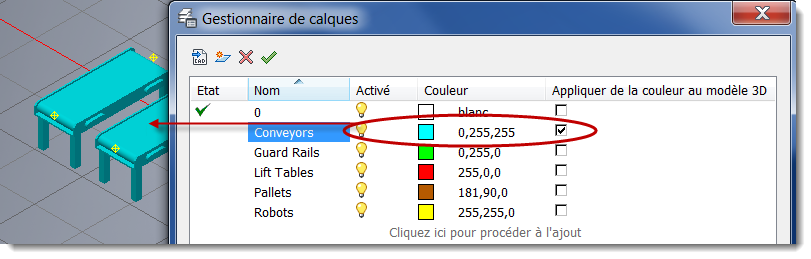
Si cette option n'est pas sélectionnée, les couleurs d'origine de l'équipement sont conservées, quelle que soit la couleur du calque.
Suppression d'un calque
- Sélectionnez le nom du calque à supprimer de la liste des calques. Le nom du calque est mis en surbrillance.
- Cliquez sur le bouton Supprimer le calque
 pour supprimer le calque.
pour supprimer le calque.
Modification du nom d'un calque
- Dans la liste des calques, cliquez sur le nom de calque que vous souhaitez modifier. Le nom du calque est mis en surbrillance.
- Cliquez une deuxième fois sur le nom du calque.
- Entrez un nouveau nom de calque en le tapant à la place du nom affiché en surbrillance.
Contrôle de la visibilité des calques
Par défaut, un nouveau calque est visible. Pour rendre un calque invisible, effectuez les opérations suivantes :
- Dans la liste des calques, sélectionnez le calque à désactiver. Le nom du calque est mis en surbrillance.
- Cliquez sur l'icône Calque actif
 . L'icône Calque inactif
. L'icône Calque inactif est activée, indiquant que le calque sélectionné est à présent invisible.
est activée, indiquant que le calque sélectionné est à présent invisible.
- Cliquez sur l'icône Calque inactif pour restaurer la visibilité de la couche sélectionnée.
Vous pouvez également activer/désactiver rapidement l'état actif/inactif du calque en cliquant sur l'icône représentant une ampoule, dans la liste déroulante Gestionnaire de calques.
Importation de calques dans Inventor Factory à partir d'un fichier DWG existant
Si les calques dont vous avez besoin sont déjà définis dans un dessin 2D, ils peuvent être importés dans la présentation Inventor Factory.
- Cliquez sur le bouton Importer les calques
 pour afficher la boîte de dialogue Importer les calques.
pour afficher la boîte de dialogue Importer les calques.
- Recherchez et sélectionnez le fichier DWG contenant les calques à importer.
- Cliquez sur le bouton Ouvrir pour importer les calques et fermer la boîte de dialogue Importer les calques. Les calques importés s'affichent dans la liste des calques Gestionnaire de calques et sont prêts à être utilisés.
Comment puis-je modifier le calque d'un équipement après qu'il a été placé dans une présentation ?
Il existe deux méthodes permettant de déplacer un équipement placé d'un calque à un autre. La première méthode est la suivante :
- Sélectionnez un ou plusieurs équipements dans la présentation de sol d'usine. Maintenez la touche Ctrl ou Maj enfoncée pour effectuer plusieurs sélections.
- Cliquez sur la flèche vers le bas située à droite du nom du calque actif figurant dans le groupe de fonctions Présentation.
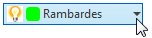
La liste déroulante Gestionnaire de calques contenant tous les calques définis dans la présentation active s'affiche. - Sélectionnez le calque vers lequel déplacer le ou les équipements. La liste déroulante se ferme et les équipements sélectionnés sont déplacés vers l'autre calque.
La deuxième méthode consiste à utiliser le navigateur Propriétés de l'usine.
- Sélectionnez un ou plusieurs équipements dans la présentation de sol d'usine. Maintenez la touche Ctrl ou Maj enfoncée pour effectuer plusieurs sélections. Le nom du calque de l'équipement sélectionné s'affiche dans la partie supérieure de la boîte de dialogue Propriétés de l'usine. Si plusieurs équipements situés sur des calques différents sont sélectionnés, le nom du calque s'affiche sous la forme *VARIE*.
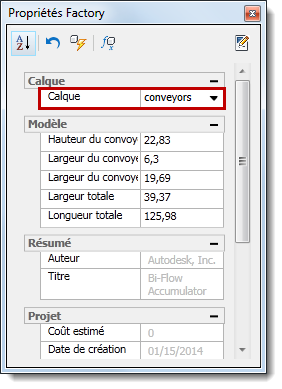
- Cliquez sur la flèche vers le bas située à droite du nom de calque pour afficher une liste déroulante contenant le nom de tous les calques définis dans la présentation active.
- Sélectionnez le calque vers lequel déplacer le ou les équipements sélectionnés. La liste déroulante se ferme et l'ancien nom du calque est remplacé par celui du calque que vous avez sélectionné.
- Cliquez sur le bouton Mettre à jour
 dans la barre d'outils Propriétés de l'usine pour déplacer le ou les calques vers l'autre présentation.
dans la barre d'outils Propriétés de l'usine pour déplacer le ou les calques vers l'autre présentation.
- Appuyez sur la touche Echap ou cliquez sur une zone vide à l'intérieur de la fenêtre graphique pour désactiver la mise en surbrillance de la sélection.